这篇文章主要介绍了win7如何关闭休眠功能的相关知识,内容详细易懂,操作简单快捷,具有一定借鉴价值,相信大家阅读完这篇win7如何关闭休眠功能文章都会有所收获,下面我们一起来看看吧。
win7关闭休眠功能方法
1.首先进入win7系统桌面,鼠标点击桌面左下角的开始按钮,在弹出的开始菜单中点击控制面板打开,进入下一步。
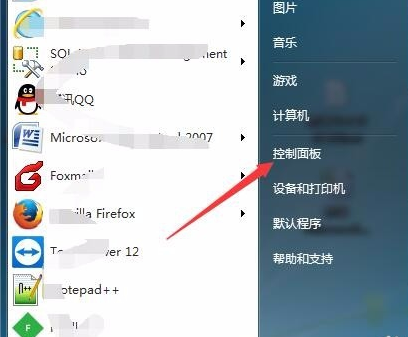
2.在打开的控制面板界面中点击系统和安全选项,进入下一步。
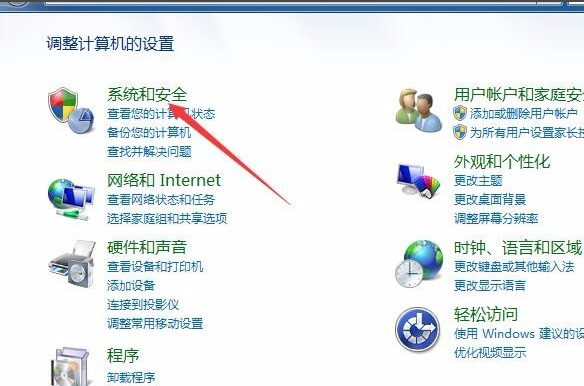
3.接着选项电源选项打开,进入下一步。
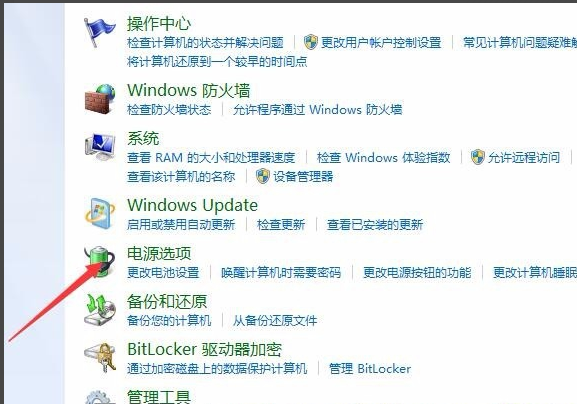
4.在打开的电源选项界面中点击平衡选项后面的更改计划设置,进入下一步。
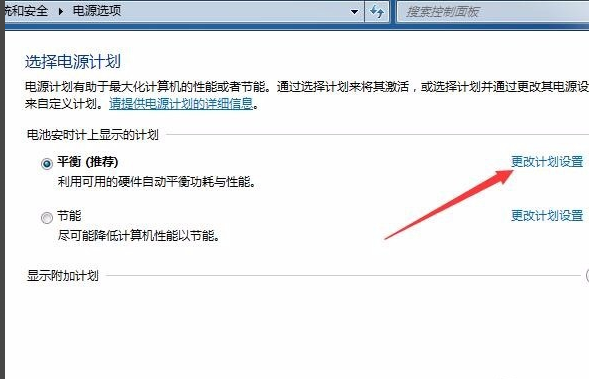
5.点击“使计算机进入睡眠状态”后面的两个选项,分别设置为从不,然后点击保存修改按钮即可。
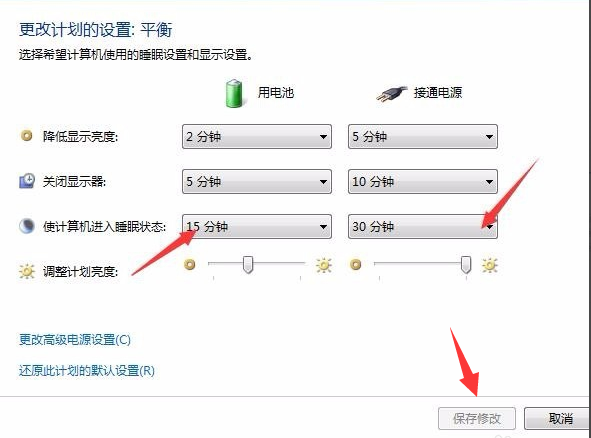
关于“win7如何关闭休眠功能”这篇文章的内容就介绍到这里,感谢各位的阅读!相信大家对“win7如何关闭休眠功能”知识都有一定的了解,大家如果还想学习更多知识,欢迎关注亿速云行业资讯频道。
免责声明:本站发布的内容(图片、视频和文字)以原创、转载和分享为主,文章观点不代表本网站立场,如果涉及侵权请联系站长邮箱:is@yisu.com进行举报,并提供相关证据,一经查实,将立刻删除涉嫌侵权内容。